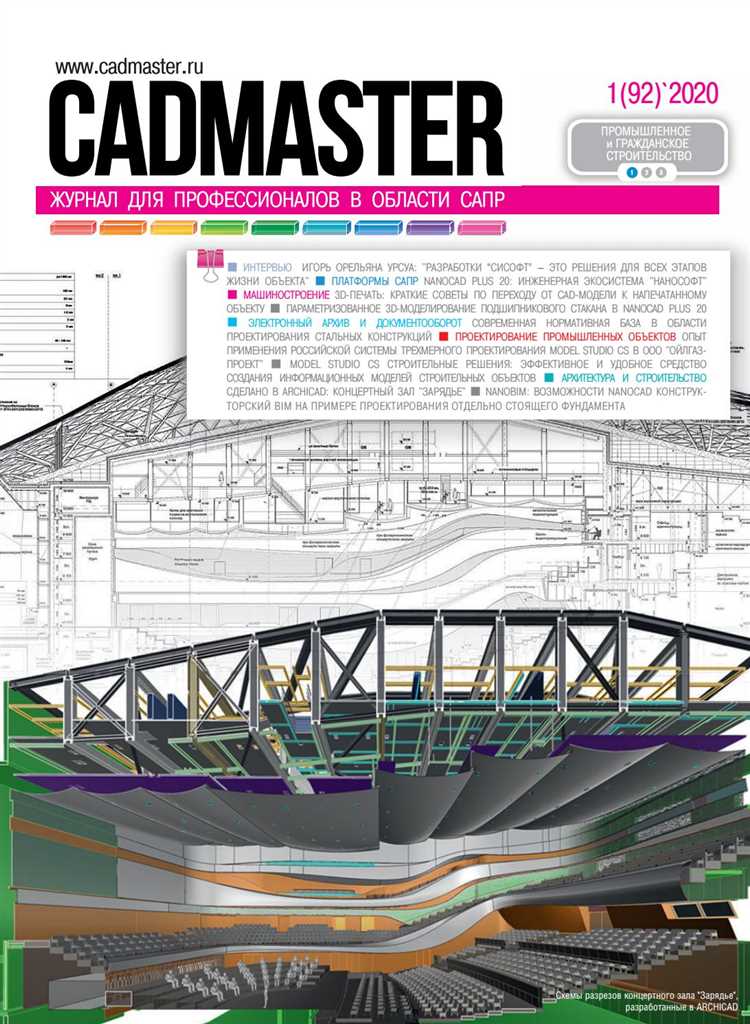В современном мире, где презентации PowerPoint стали неотъемлемой частью деловой и образовательной коммуникации, крайне важно помнить о людях с ограниченными возможностями. Разработка доступных и инклюзивных презентаций – это не просто соблюдение этических норм, но и гарантия того, что ваша информация будет понята и усвоена всеми участниками аудитории, независимо от их индивидуальных особенностей. Эта статья посвящена практическим рекомендациям по созданию презентаций PowerPoint, которые будут доступны для людей с различными нарушениями зрения, слуха, двигательных функций и когнитивными особенностями. Мы рассмотрим ключевые аспекты проектирования, обеспечивающие наилучшее восприятие информации для всех.
Основные принципы доступности PowerPoint
Создание доступной презентации PowerPoint начинается с понимания основных принципов универсального дизайна. Это подход, который фокусируется на создании продуктов и услуг, которые могут использоваться всеми людьми, насколько это возможно, без необходимости адаптации или специального дизайна. В контексте PowerPoint это означает использование четких и простых визуальных элементов, структурированного текста, альтернативного текста для изображений и видео, а также возможности навигации с помощью клавиатуры.
Придерживаясь этих принципов, вы гарантируете, что ваша презентация будет понятна и удобна для использования как людьми с ограниченными возможностями, так и людьми без них. Это также способствует улучшению общего качества вашей презентации, делая ее более эффективной и запоминающейся для всех.
Использование контраста цветов
Один из самых важных аспектов доступности – это контраст между фоном и текстом. Люди с нарушениями зрения часто испытывают трудности с чтением текста, если он недостаточно контрастный. Используйте инструмент проверки контраста, встроенный в PowerPoint, или онлайн-инструменты, чтобы убедиться, что контраст между текстом и фоном соответствует минимальным требованиям доступности. Рекомендуется использовать темный текст на светлом фоне или светлый текст на темном фоне.
Важно также учитывать цветослепость. Избегайте использования цветовых комбинаций, которые трудно различимы для людей с различными типами цветовой слепоты. Например, избегайте сочетания красного и зеленого, синего и фиолетового. Лучше использовать комбинации, которые обеспечивают достаточный визуальный контраст для всех.
Выбор шрифтов и размера текста
Выбор шрифта также играет важную роль в доступности. Используйте шрифты с засечками (например, Times New Roman, Georgia) для лучшей читаемости печатного текста и шрифты без засечек (например, Arial, Verdana) для цифрового отображения. Избегайте слишком декоративных или сложных шрифтов, которые могут быть трудны для чтения. Размер текста должен быть достаточно большим (не менее 18 пунктов) для комфортного восприятия.
Учитывайте, что люди с когнитивными нарушениями могут испытывать трудности с обработкой большого количества информации. Разбивайте текст на короткие абзацы, используя заголовки и подзаголовки для лучшей навигации и понимания.
Альтернативный текст для изображений и видео
Все изображения и видео в вашей презентации должны иметь альтернативный текст (alt-text). Это текстовое описание изображения, которое будет читаться программами чтения с экрана для людей с нарушениями зрения. Альтернативный текст должен точно описывать содержание изображения и его функцию в презентации.
Для видео необходимо добавить субтитры или титры. Это обеспечит доступность видео для людей с нарушениями слуха или для тех, кто находится в шумном окружении. PowerPoint предоставляет инструменты для добавления субтитров и титров, которые легко интегрируются в презентацию.
Структура и навигация
Хорошо структурированная презентация с четкой навигацией важна для всех пользователей, особенно для людей с когнитивными нарушениями или трудностями с концентрацией внимания. Используйте заголовки, подзаголовки, маркированные и нумерованные списки, чтобы разбить информацию на логические блоки. Это поможет пользователям легче ориентироваться в вашей презентации и понимать ее содержание.
Проверка доступности
После создания презентации необходимо проверить ее доступность. PowerPoint предоставляет встроенные инструменты для проверки доступности, которые помогут выявить потенциальные проблемы. Также можно использовать сторонние инструменты для более глубокой проверки доступности.
Важно помнить, что проверка доступности – это итеративный процесс. После проверки могут быть обнаружены некоторые проблемы, которые требуют внесения изменений в презентацию. Необходимо проверить и исправить все найденные проблемы перед представлением презентации.
Таблица доступности PowerPoint
| Аспект доступности | Рекомендации |
|---|---|
| Контраст цветов | Использовать достаточный контраст между текстом и фоном |
| Шрифты | Использовать легко читаемые шрифты, размер не менее 18 пунктов |
| Альтернативный текст | Добавить alt-text ко всем изображениям |
| Субтитры/титры | Добавить субтитры или титры ко всем видео |
| Структура | Использовать заголовки, подзаголовки, списки |
| Клавиатурная навигация | Убедиться, что все элементы доступны с клавиатуры |
Создание доступных и инклюзивных презентаций PowerPoint – это важная задача, которая требует внимания к деталям и понимания потребностей людей с ограниченными возможностями. Следуя рекомендациям, изложенным в этой статье, вы сможете создать презентации, которые будут понятны и удобны для всех пользователей, независимо от их индивидуальных особенностей. Помните, что доступность – это не просто техническое требование, а проявление уважения и заботы о всех участниках коммуникации.
Надеемся, что эта статья помогла вам лучше понять принципы создания доступных презентаций. Мы рекомендуем вам также ознакомиться с другими нашими материалами по теме доступности веб-сайтов и цифровых продуктов.
Хотите узнать больше о создании доступных цифровых продуктов? Прочитайте наши другие статьи о веб-доступности и инклюзивном дизайне!
Облако тегов
| PowerPoint | Доступность | Инклюзивность | Ограниченные возможности | Универсальный дизайн |
| Контраст цветов | Альтернативный текст | Субтитры | Шрифты | Навигация |